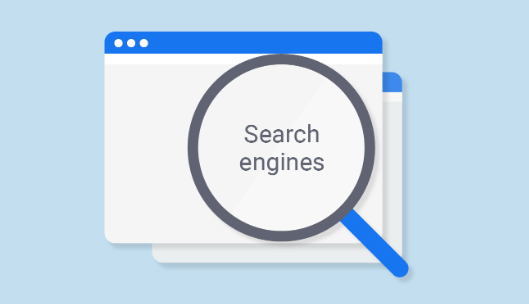Masukkan Simbol Ijazah di macOS: Bagaimana?
Masukkan Simbol Ijazah di macOS: Baru-baru ini seorang pembaca bertanya mengenai cara menggunakan simbol darjah di macOS (OS X). Menaip simbol darjah pada Mac anda macOS semudah di telefon anda menggunakan iOS. Ini membolehkan anda mengekspresikan matematik dan cuaca yang semakin tidak menentu.
Juga, terdapat dua cara untuk menaip simbol darjah di macOS. Kedua-duanya adalah fungsi peringkat sistem, seperti itu dapat berfungsi dengan sempurna dalam aplikasi apa pun di Mac anda hampir setiap saat
Nota: Mereka berfungsi dengan baik dengan beberapa pengecualian untuk bidang kemasukan teks selamat.
Tetapi jangan risau, semua aplikasi yang ingin anda taipkan simbol darjah disokong. Termasuk penyemak imbas Web, Mesej macOS, Skype, pelanggan Mel, dan bahkan aplikasi jurnal seperti yang popular Hari pertama.
IJAZAH IJAZAH DARI MENU KARAKTER KHAS
Anda juga boleh memasukkan simbol darjah (antara simbol lain) dengan menggunakan menu Watak Khas. Seperti yang sekarang disebut Emoji & Simbol menu dalam beberapa versi terbaru macOS, termasuk macOS Mojave.
Untuk mengaksesnya, arahkan kursor anda ke tempat anda ingin memasukkan simbol darjah dan kemudian pergi ke Edit> Watak Khas (atau Edit> Emoji & Simbol ) di Menu Bar. Anda juga boleh menggunakan pintasan papan kekunci Kawalan-Perintah-Ruang pada papan kekunci Mac anda.
Tetingkap baru akan muncul yang menunjukkan sebilangan besar watak khas iaitu simbol, dan, untuk Yosemite, Emoji. Selain melayari banyak simbol yang ada secara manual, masukkan darjah ke dalam kotak carian untuk menunjukkan simbol darjah yang ada.
Seperti yang diperhatikan dalam tangkapan skrin di bawah, anda mempunyai pilihan simbol tiga darjah. Masing-masing untuk darjah Fahrenheit dan Celsius, juga simbol darjah biasa. Cukup klik dua kali simbol anda untuk memasukkannya pada kedudukan semasa kursor tetikus atau pad jejak anda. Kadang-kadang simbol dan watak yang digunakan akan muncul di bawah kotak carian, menjimatkan sedikit masa di masa hadapan.

SHORTCUT KEYBOARD DEGREE SYMBOL
Menu Watak Khas yang dijelaskan di atas memberi anda beratus-ratus simbol, watak, dan emoji yang berguna untuk dipilih. Juga, jika anda hanya memerlukan simbol darjah biasa, itu bukan pilihan segera anda. Sebaliknya, mari kita gunakan jalan pintas papan kekunci.
Semasa menaip, arahkan kursor anda ke kedudukan di mana anda ingin memasukkan simbol darjah. Kemudian, gunakan salah satu pintasan papan kekunci berikut:
Shift-Option-8: Kombo kunci ini memasukkan simbol darjah yang betul (iaitu, 72 °)
Pilihan-K: Gunakan kekunci ini untuk memasukkan simbol darjah kecil yang hampir sama dengan simbol darjah sebenarnya tetapi lebih kecil (iaitu, 72˚)
Kami tidak pasti sama ada terdapat perbezaan yang bermakna antara simbol darjah besar dan kecil. Tetapi apabila digunakan dalam konteks matematik dan meteorologi, menggunakan kedua-duanya mungkin akan memberi maksud anda. Juga, dengan menggunakan pendekatan menu Karakter Khas yang dijelaskan dalam bahagian di atas, simbol darjah yang lebih besar dimasukkan.
Kesimpulan:
Inilah semua tentang simbol darjah sisipan pada macOS. Untuk pertanyaan dan pertanyaan lebih lanjut, beritahu kami di bahagian komen di bawah. Juga, turunkan komen jika anda ingin berkongsi perkara lain.
Baca juga: